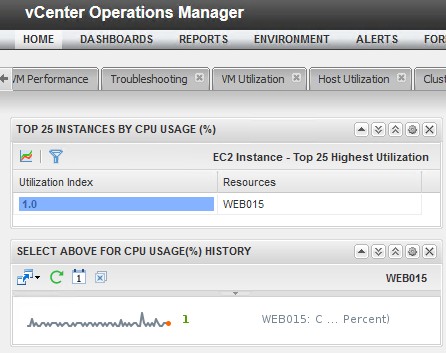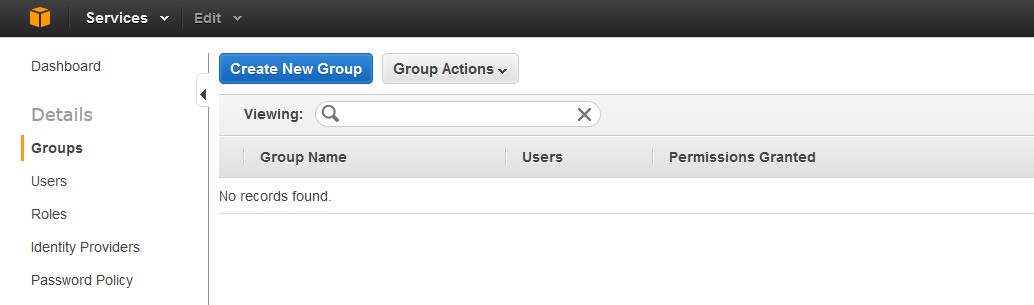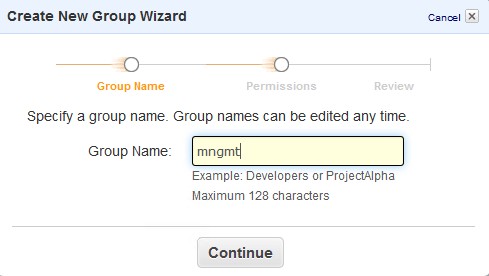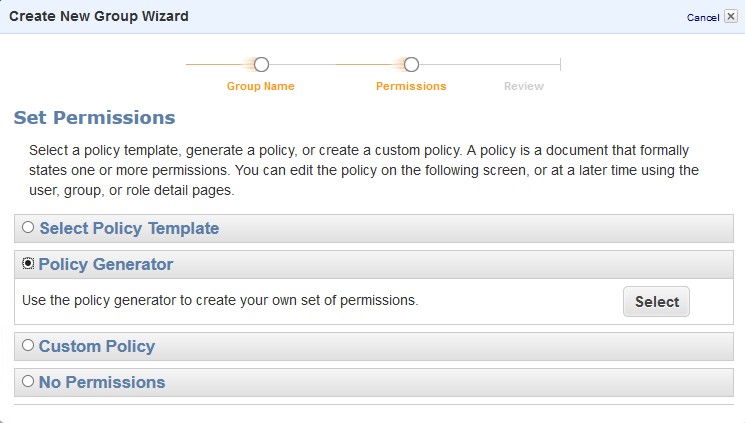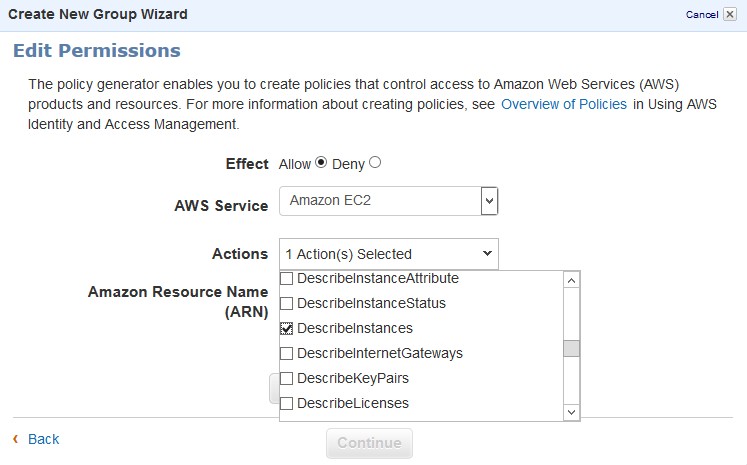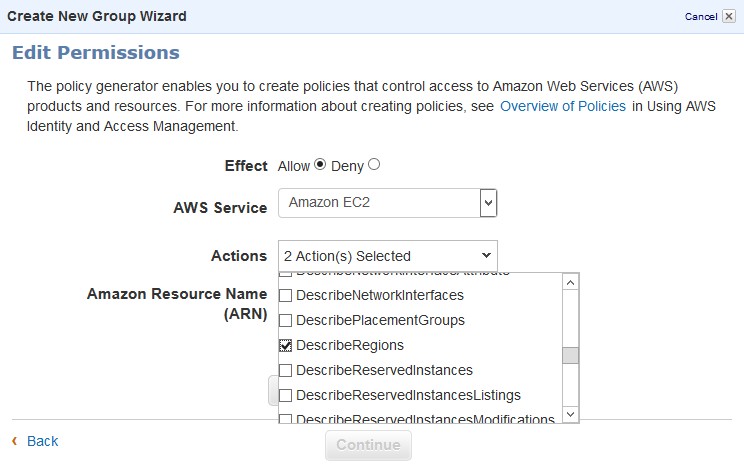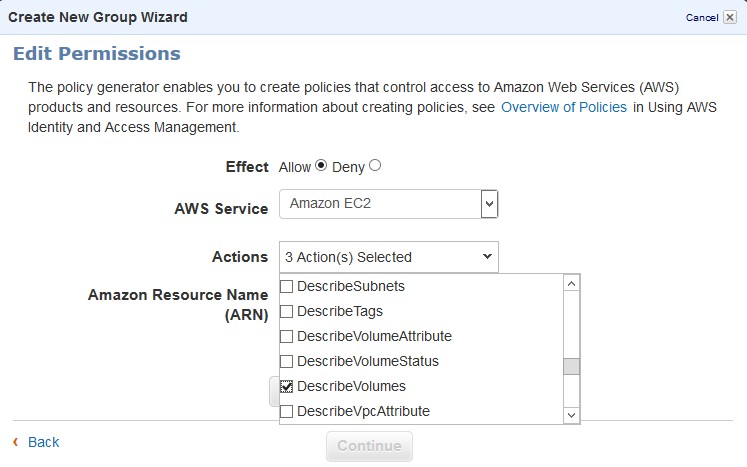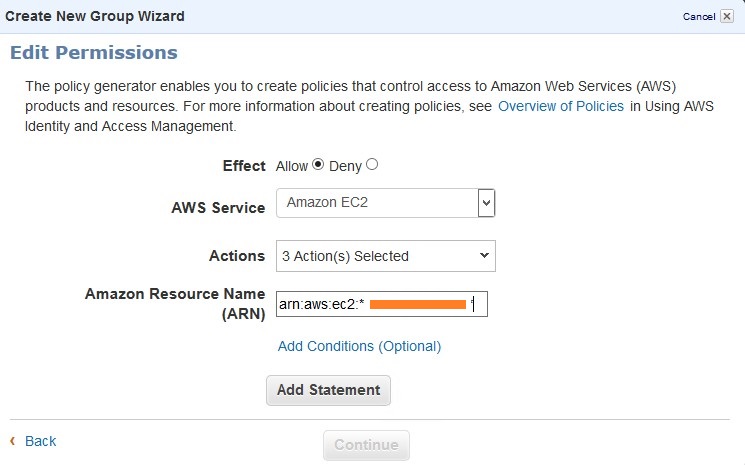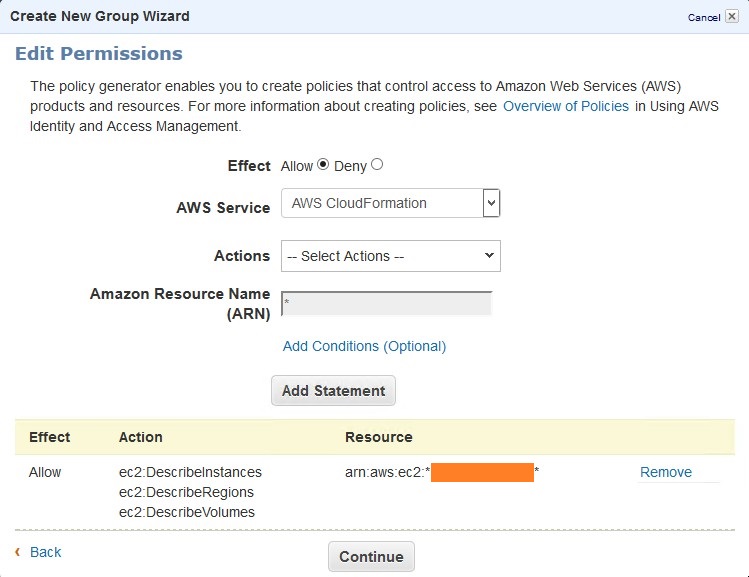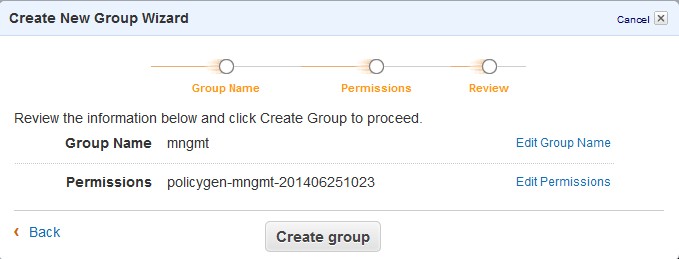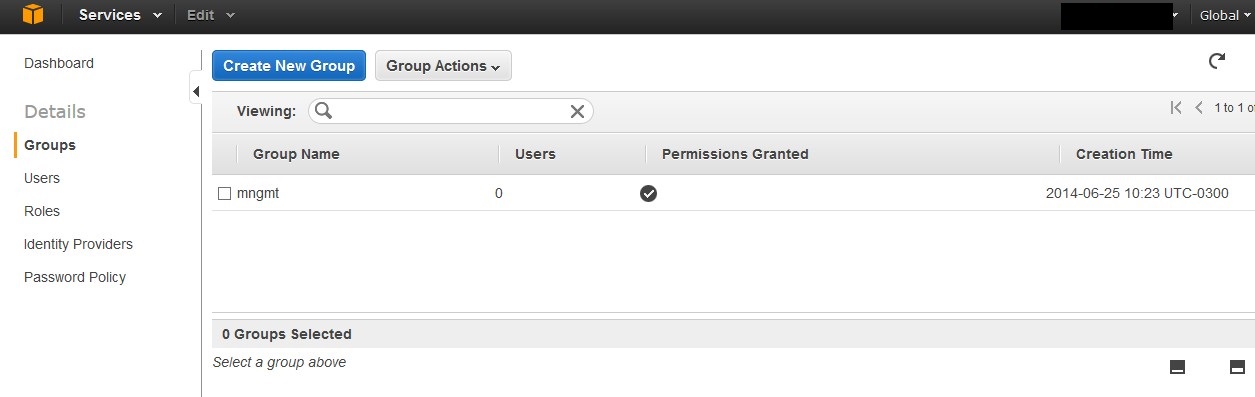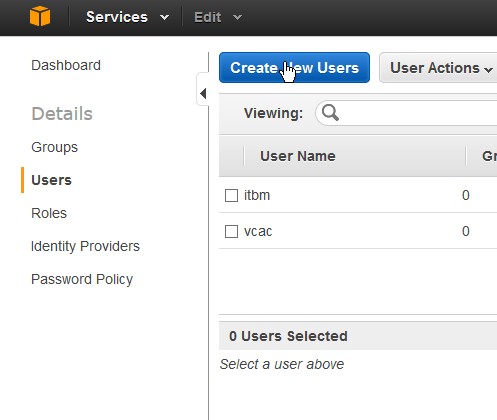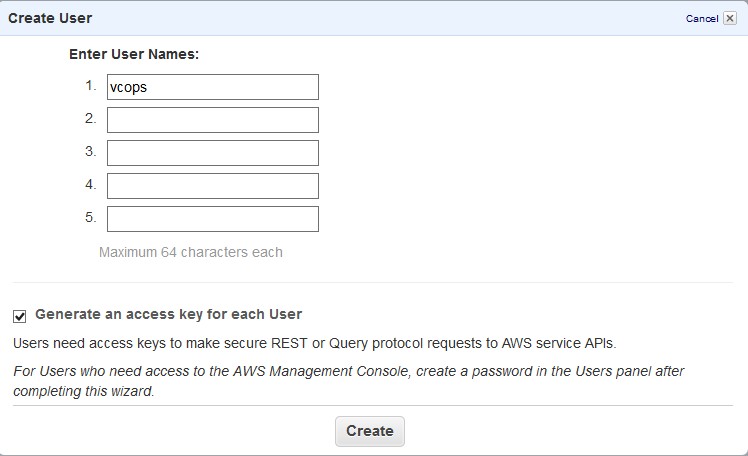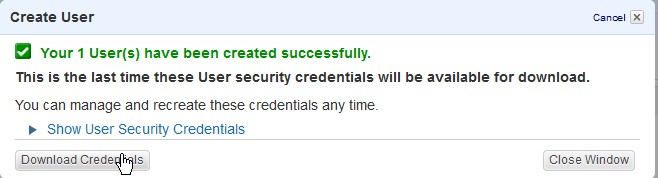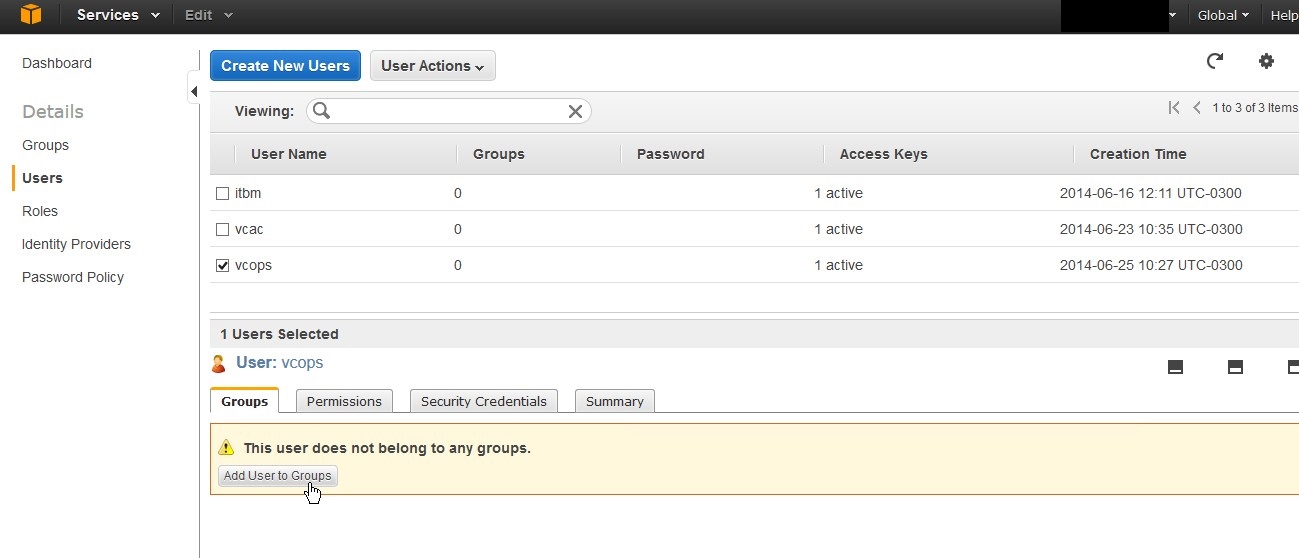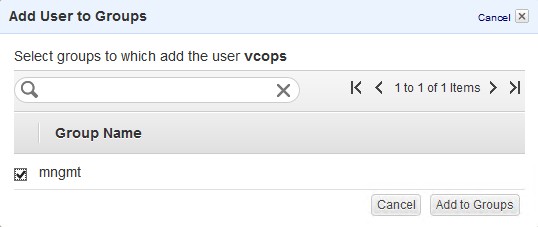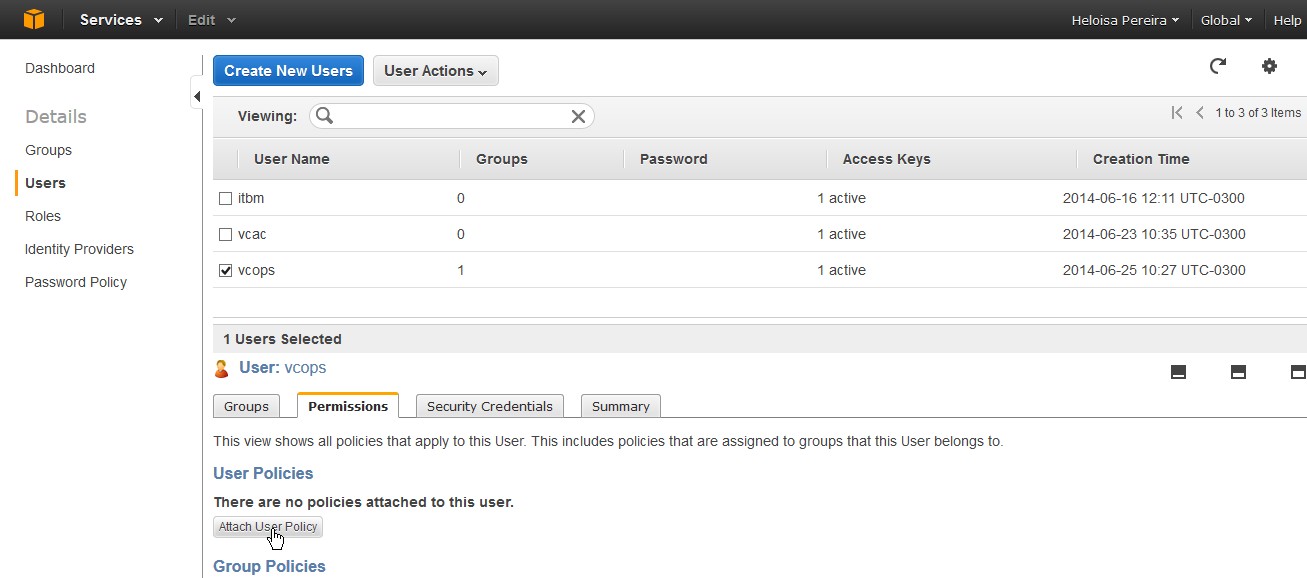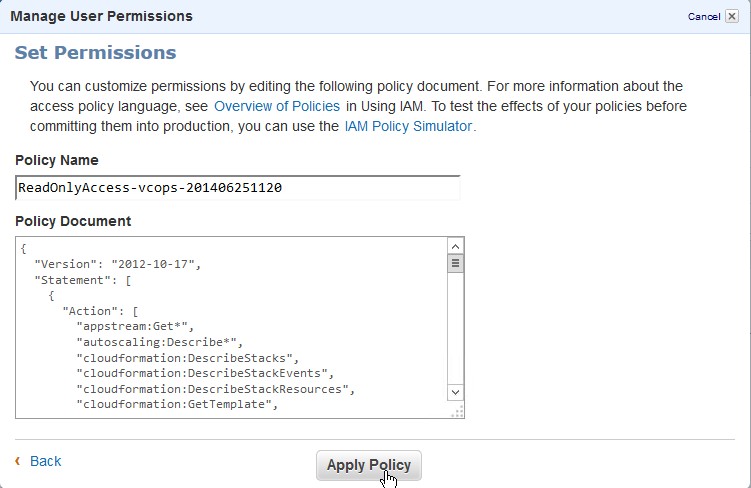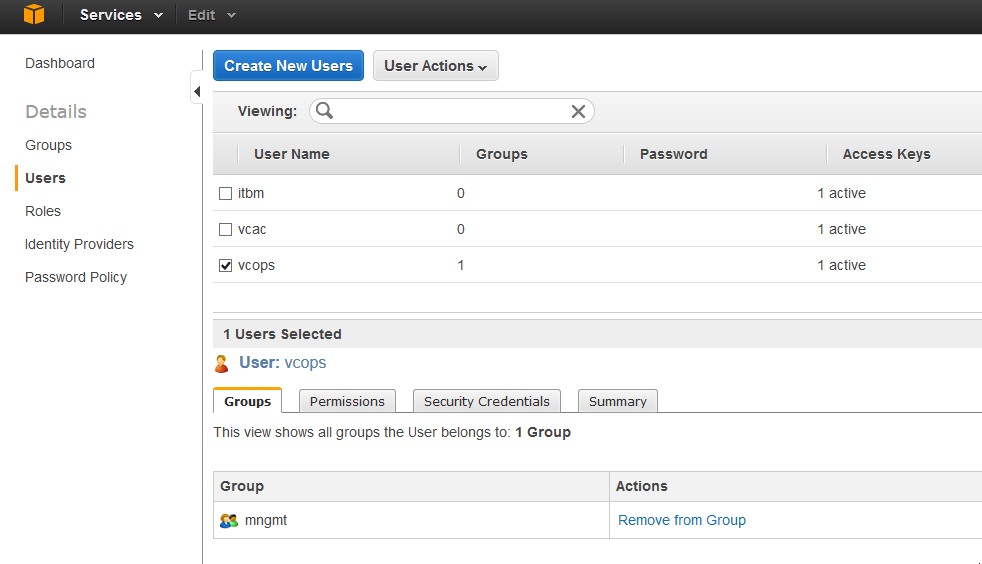Essa série de artigos mostra os passos para integrar o gerenciamento dos serviços da Amazon EC2 ao vCenter Operations Manager da VMware.
Configurações na Amazon para gerenciamento dos serviços da EC2
A ideia do artigo é configurar um usuário específico para o vCenter Operations Manager e conceder-lhe somente as permissões mínimas necessárias para acesso a um serviço, neste caso, os serviços da Amazon EC2 serão utilizados como exemplo.
Acessar a console da Amazon e selecionar o menu Security Credentials no canto superior direito abaixo do nome do usuário de login.
Para o exemplo, será criado um grupo de usuários chamado “mngmt” com as permissões necessárias para acesso ao serviços da Amazon EC2 e um usuário “vcops” que pertencerá a esse grupo.
Clicar em Groups e no botão Create New Group:
Preencher o nome do grupo:
Escolher a opção Policy Generator e clicar em Select. Essa opção abre o wizard de configuração da Amazon.
Escolher a opção Allow e selecionar o serviço da Amazon EC2:

Marcar as opções DescribeInstances, DescribeRegions e DescribeVolumes, conforme as figuras a seguir:
Preencher o ARN (Amazon Resource Name) para o serviço da EC2.
O formato geral do ARN é:
arn:aws:service:region:account:resource
No caso do exemplo utilizando o serviço EC2, o ARN seria:
arn:aws:ec2:*:<account-id>:*
Onde o primeiro * significa todas as regiões e o segundo * todos os recursos. O account-id pode ser obtido no menu Billing & Cost Management -> Account Settings.
Clicar em Add Statement:
Clicar em Continue para gerar a política:
]
Clicar em Create Group:
O grupo “mngmt” foi criado:
Escolher o menu Users e clicar no botão Create New Users:
O exemplo mostra a criação de um usuário chamado “vcops”. Deixar marcada a caixa de diálogo Generate an access key for each User. Clicar em Create.
Fazer o download das credenciais do usuário. Esse é o único momento em que a secret key é fornecida. Não é possível obter a secret key depois de fechar essa tela, seria necessário gerar novas chaves para o usuário em questão.
Com o usuário selecionado clicar em Add User to Groups na aba Groups na parte inferior da tela:
Selecionar o grupo “mngmt” criado anteriormente e clicar em Add to Groups:
Selecionar a aba Permissions e e clicar em Attach User Policy:
Selecionar Read Only Access e clicar em Select:
A tela seguinte mostra a política gerada para o usuário (somente leitura). Clicar em Apply Policy:
O usuário “vcops” foi criado com premissões e adicionado ao grupo “mngmt”.
O próximo artigo mostra as configurações do adaptador para a AWS dentro do vCenter Operations Manager.
Para acessar o próximo artigo da série, clique no link Configurando o Adaptador para a AWS no vCenter Operations Manager.
Referências
Este artigo utiliza como referências testes realizados no laboratório do Agility Tech Center e os seguintes documentos da VMware:
- vCenter Operations Management Pack for AWS Installation and Configuration Guide
- Manuais de uso da Amazon Web Services encontrados a partir do link: http://docs.aws.amazon.com/awsaccountbilling/latest/about/welcome.html